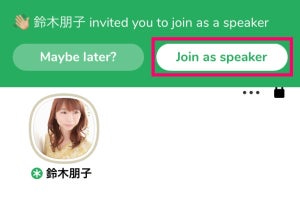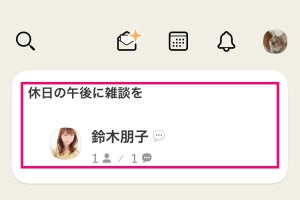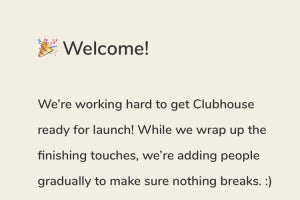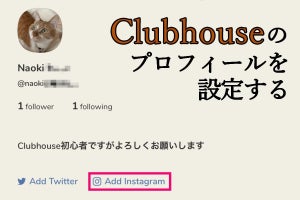音声SNS「Clubhouse」で、自分の得意なテーマで話したいときや、親しい友人達と雑談を楽しみたいときは、自分でルーム(room)を作りましょう。
公開範囲を指定したい場合は、すぐルームを開始する方法で行います。スケジュールに予定してルームを開始する方法もありますが、その場合はすべてのユーザーに公開になります。
ルームの公開範囲は、「Open(ユーザーすべて)」「Social(フォローしているユーザーのみ)」、「Closed(指定したユーザーだけ)」の3種類。1人でも多くのユーザーに入室してもらいたい場合はOpen、あまり関係性のない人を避けるならSocial、特定の人とだけ会話したい場合はClosedを選びます。
ルームを作成すると、自分がModerator(モデレーター)になり、入室したユーザーを管理できます。2番目に入室した人は自動的にSpeakerになりますが、Listenerに変更することも可能です。
roomを作成して今すぐ始める
すぐルームを開始する方法の場合、ルームは公開範囲を指定するだけで開始できます。OpenやSocialの場合はトピック名を付けると、何について話しているのかほかのユーザーにわかるようになるため、入室してもらいやすくなるでしょう。
ここでは、OpenとSocialのルームの作りかた、そしてClosedの作りかたを順に説明します。なお、Clubhouseのグループ機能「クラブ」には加入していない状態で説明します。
-
「+Start a room」をタップします
-
公開範囲を選びます。ここではSocialを選びますが、Openでも作成方法は同じです。トピック名を付けるために「+Add a Topic」をタップします
-
ルームの説明を記入します。「+Set Topic」をタップします
-
Closedのルームを作る場合は、「Closed」を選んだのちに、「Choose People...」をタップします
-
招待するユーザーにチェックを付けて、「Let' Go」をタップします。なお、フォローしているユーザーしか呼ぶことはできません
-
ルームが開かれました。ルームを閉じるときは上記の手順で閉じます